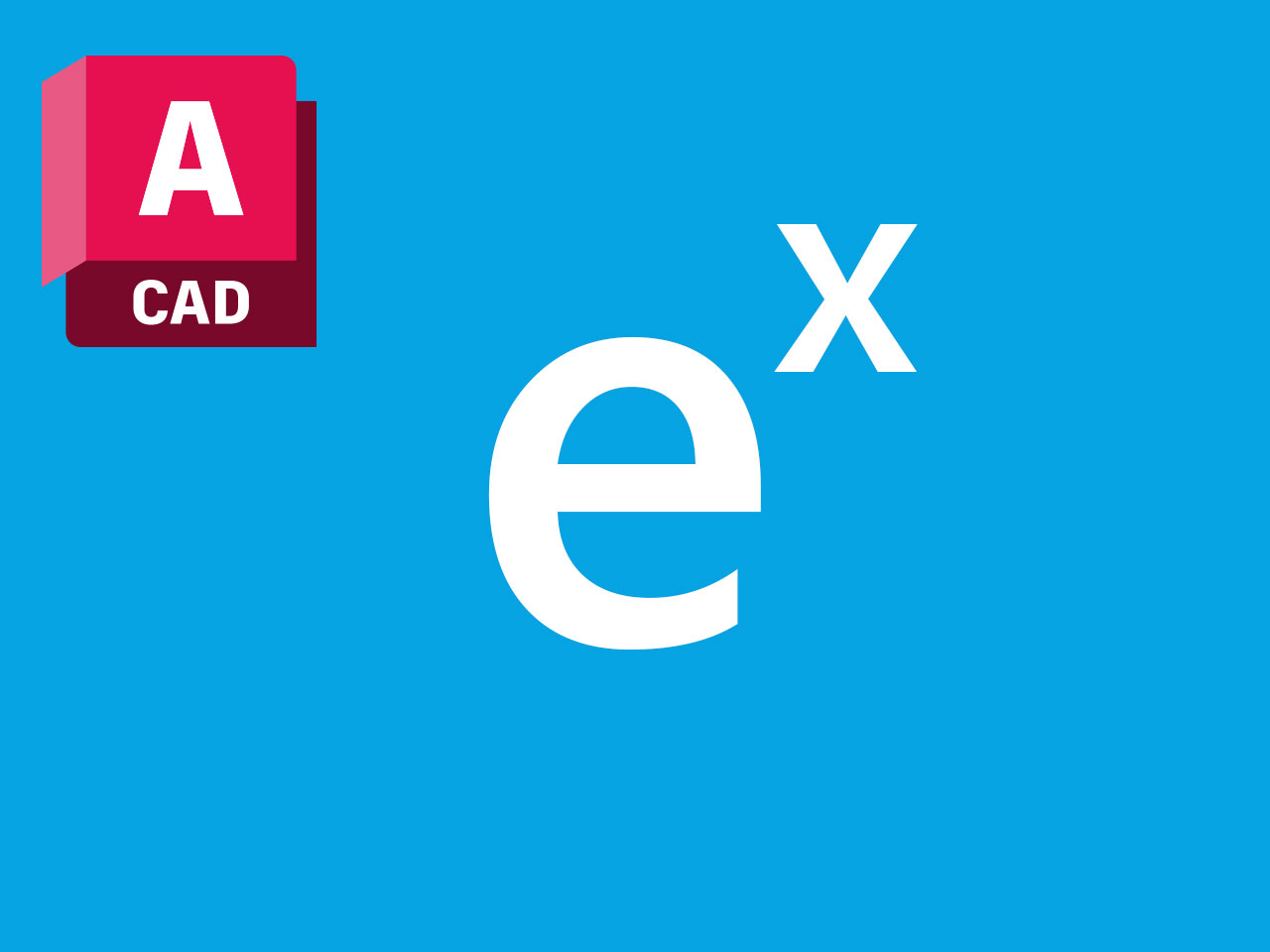Indeks górny i dolny często potrzebny jest w tworzeniu różnego rodzaju opisów w programie AutoCAD. W tej instrukcji krok po kroku nauczysz się jak go dodawać na dwa sposoby: w nowszej i starszej wersji programu AutoCAD.
Pierwszy sposób na dodawanie indeksu górnego AutoCAD (nowe wersje)
1.Pierwszym etapem jest zawsze utworzenie pola tekstowego.
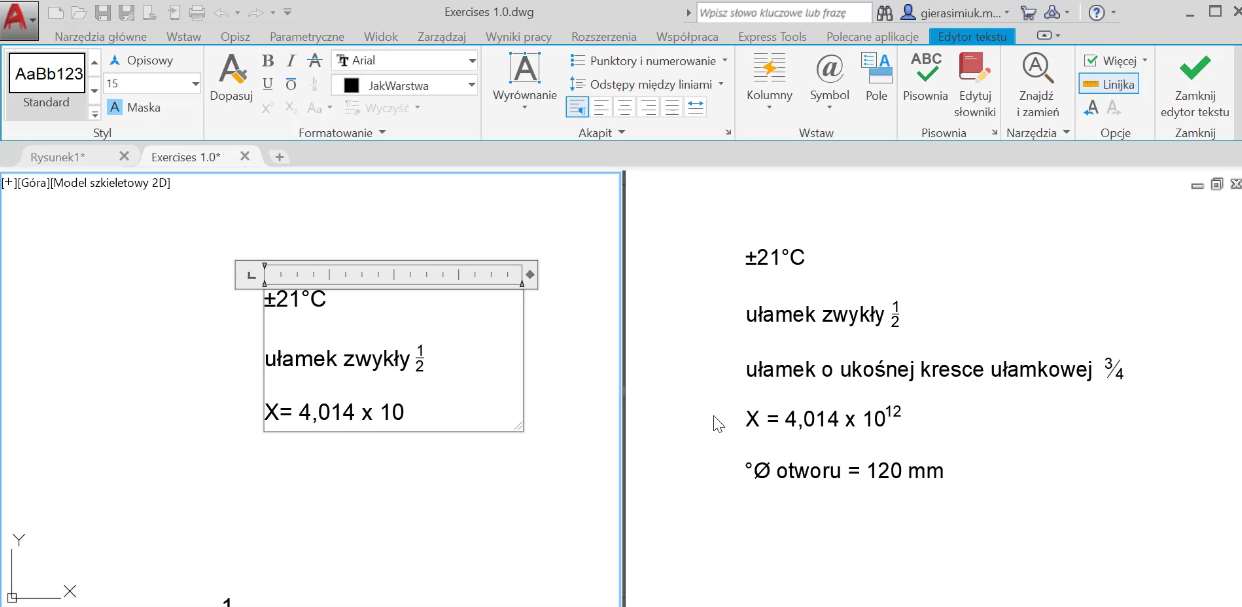
2.Następnie zaznaczamy wybrany fragment, którego indeks górny chcielibyśmy utworzyć i ze wstążki z zakładki Edytora tekstu wybieramy symbol indeksu górnego
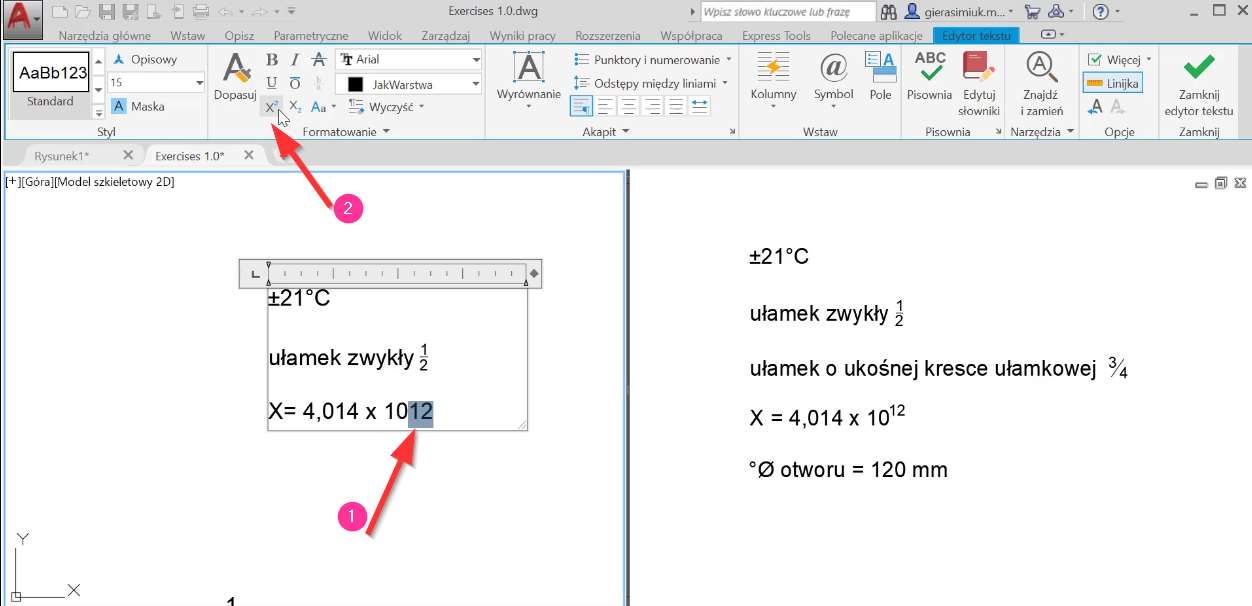
Drugi sposób dodawania indeksu górnego AutoCAD (starsze wersje)
1. Na końcu tekstu, w którym chcesz dodać indeks górny umieść znak ^, (skrót: Shift + 6)
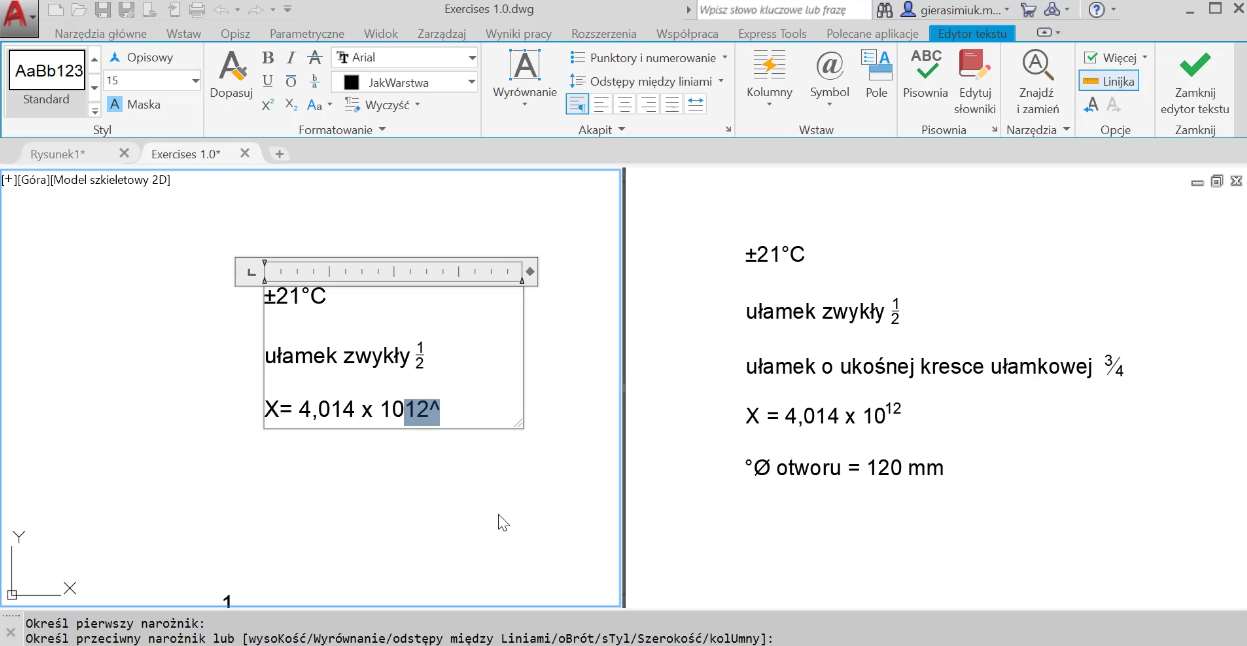
2. Zaznacz tekst i kliknij prawym przyciskiem myszy, aby wywołać menu kontekstowe. Z listy wybierz polecenie 'piętrowy’ (w wersji ang. stack).
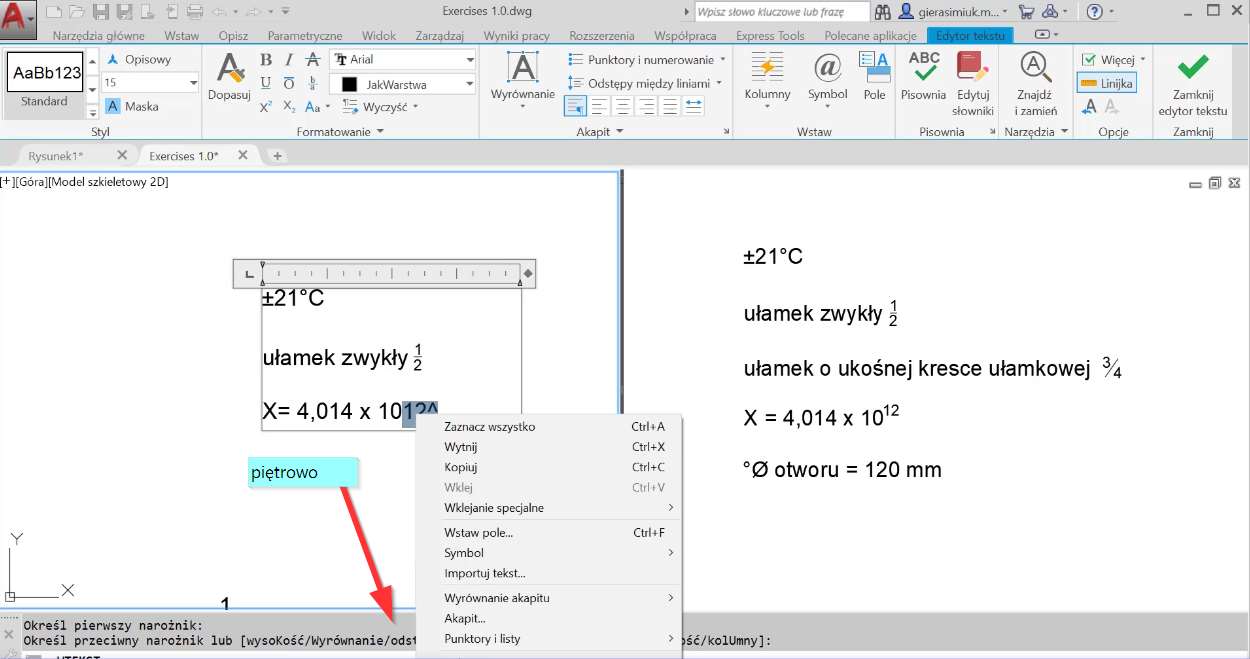
Wideo tutorial indeks górny AutoCAD
Jeżeli ta instrukcja nie była dla Ciebie jasna, zapraszam do zapoznania się z tym krótkim tutorialem video: